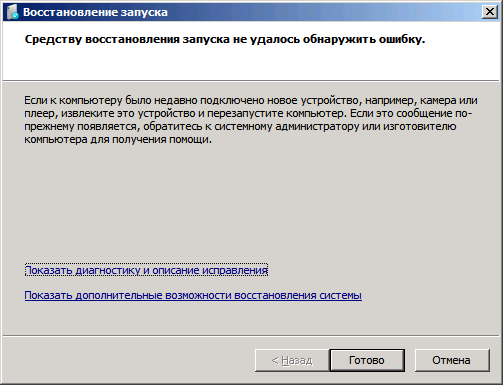
「何度か試みられたが、問題の原因を特定できなかった」というメッセージと、根本的な再インストールなしでOSを復活させる方法を理解できました。
問題の症状:すべてがディスクで正常であり、ファイルシステムが正常であり、パーティション上のファイルが起動可能なUSBフラッシュドライブまたはディスクから表示され、すべてが外部に配置されている、リカバリシステムはコード0x0(エラーなし)ですべてのテストを終了しますが、Windowsは頑強に起動せず、リカバリを提供します、しかしユーザーに理由を説明することはできません。
唯一の手がかり-回復ツールによって発行された問題の説明には、次のような行があります
問題シグネチャ07:CorruptFile
この段階では、カーネルの起動段階で必要なファイルの1つが存在しないか破損しているために、オペレーティングシステムが起動しないと既に推測できます。 ただし、どのファイルであるかについては言及されていません。 これは、OSを「破壊」することによってのみ見つけることができます。ブートプロセスを交換して、リカバリシステムが単に起動しないようにする必要があります。 以下はステップバイステップの説明です。
1.リカバリツールで、[高度なシステムリカバリオプションを表示]をクリックし、手動介入のためのコマンドライン起動を選択します。
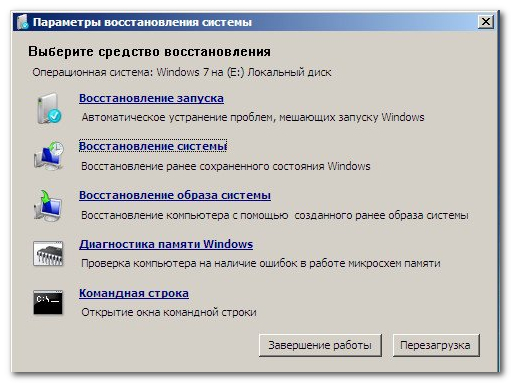
Windowsユーザーのログイン名とパスワードが求められますが、その下では、倒れたWindowsにログインできますが、これは重要ではありません。
2.コンソールで、2つのコマンドを順番に実行します。
bootrec /RebuildBcd
bcdboot d:\windows
念のため、最初に(dir d:\ windowsで) この復旧環境のドライブ文字が実際に「d」であることを確認してください。
さて、今、私たちは回復システムを「釘付け」しました。 初期段階の一部の場所では、ロシア語(またはWindowsがローカライズされていた場合はどの言語だったのか)ではなく、英語の碑文が表示される可能性さえあります。 これが望ましくない場合は、2番目のコマンドの最後にオプション「/ l ru-RU」を追加します。
bcdboot d:\windows /l ru-RU
まあ、またはそこで使用した言語は何でも。 次。 気軽に再起動し、(求められたら)通常のWindowsブートを選択してください。 すぐにダウンロードが停止し、次のような黒い画面に白い文字の束が表示されます。
もちろん、「File:」という行は、これがすべてであった唯一のものです。 指定されたファイルの名前を慎重に覚えて(または携帯電話で写真を撮って、紙などに書きます)、WindowsインストーラーでトランプブータブルUSBフラッシュドライブを入手し(または同様のDVDを挿入)、リセット(利用可能な場合)をクリックして、インストーラーを起動します。 主なものは、同じエディション(7、8、...)、システム言語、およびディスクとインストールメディア上のシステムのビット深度(x86 / x64)があることです。
今、私たちは到着前のようにすべてを返す必要があります。

選択して、右側のイメージに到達して、システムを回復します。 復元するシステムを尋ねられます。

何かが間違っている場合-インストールディスクがインストールされたシステムに適合しないことを教えてくれます。 選択したビット深度が正しいことを確認する必要があります(「プログラムファイル(x86)」フォルダーの存在をディスクで確認します-存在する場合は64ビット軸、そうでない場合は32ビット、軸自体のフォルダーでSysWOW64を検索する方が信頼性が高い)別の言語でインストーラーをダウンロードするか、別のエディションを使用してください。
いよいよ椅子に座って、その過程を見てみましょう。

このプロセスの最後に、私たちが始めたところに戻ります-問題が何であるかを知らない回復システムを常に起動します。 問題の原因となったファイルの名前をすぐに確認できた場合、上記のすべては必要ありません!
それはそうかもしれませんが、今私たちに残っているのは、私たちが非常に長くなってきた問題自体を修正することです。 再度、「高度なシステム回復オプションを表示する」をクリックして、コマンドプロンプトを選択します。 これはregedit.exeを実行するためにのみ必要です
レジストリエディターで、HKEY_LOCAL_MACHINEブランチを選択し、メニューのファイルからレジストリハイブを選択します。
開いたダイアログで、d:\ windows \ system32 \ configフォルダーからSYSTEMファイルをエディターにフィードします(これは復元される軸のレジストリーの一部です)。
名前を尋ねられます。たとえば、「1」など、絶対に任意の名前を付けます。 ブッシュは接続されており、エディターウィンドウで選択できます。 ここで、名前が白と黒であるファイルの情報を検索して削除するだけです。 Ctrl + fを押して(F3でも可能)、検索バーに同じ名前を入力します(パスを入力する必要はありません)。 エディターがエントリーを見つけたら、このエントリーを含むブランチ全体(エディターウィンドウの左側、レジストリツリー)を削除し、検索を繰り返します(F3)。 「レジストリでの検索が完了しました」というメッセージが表示されたら、四捨五入できます。ブッシュに割り当てられた名前(たとえば「1」)にツリーを巻き戻し、エディターメニューからブッシュをアンロードします。
これで、修復は終了しました。再起動して、OSの動作を確認します。
PS:システムから取得するのが難しいファイルの名前からわかるように、問題は通常、あらゆる種類のトロイの木馬によって作成され、システムの管理アカウントで作業するユーザーによって親切にインストールされ、トロイの木馬(またはマルウェアだけでも問題は発生しません) )がインストールされ、獣が強制的に切断されると、ウイルス対策ソフトウェアがインストールされます。 レジストリ内の残りのトロイの木馬ファイルエントリは「実行するのに必死」であり、Windowsが復元を試行してループします。 したがって、2回起きないようにするために、最初にアンチウイルスでファイルをスキャンし、ディスクからジャンクトロイの木馬を削除し、次に説明されている手順に進むことをお勧めします-そのような動物がシステムに複数登録されている場合。